Bagaimana Mengubah Bahasa Halaman Tab Baru di Microsoft Edge?
Diterbitkan: 2021-11-10Ada banyak negara seperti China yang sepenuhnya memblokir layanan dari Google, Facebook, dan Twitter. Namun, Microsoft memiliki model kerja yang berbeda dalam bekerja sama dengan pemerintah untuk menjual produk mereka ke seluruh dunia. Meskipun ini adalah kabar baik untuk menggunakan Windows, Office, dan produk Microsoft lainnya, ini menciptakan masalah tak terduga bagi pengguna yang menyebabkan ketidaknyamanan. Salah satu masalah tersebut adalah bahasa di halaman tab baru browser Microsoft Edge. Jika Anda terjebak dengan bahasa yang berbeda di halaman tab baru Edge, berikut adalah beberapa opsi yang dapat Anda coba.
Masalah Bahasa Halaman Tab Baru Edge
Browser Microsoft Edge menampilkan tautan cepat, umpan berita, dan beberapa item lainnya di halaman tab baru. Idealnya, Anda berharap untuk menyesuaikan umpan berita dan opsi teks lainnya dalam bahasa favorit Anda. Sayangnya, ini tidak berfungsi seperti itu dan mengubah bahasa browser di halaman pengaturan tidak akan berpengaruh pada bahasa halaman tab baru. Kami memiliki Huawei Matebook dan MacBook yang dibeli dari China Daratan dan tab baru selalu ditampilkan dalam bahasa China seperti yang Anda lihat di bawah:
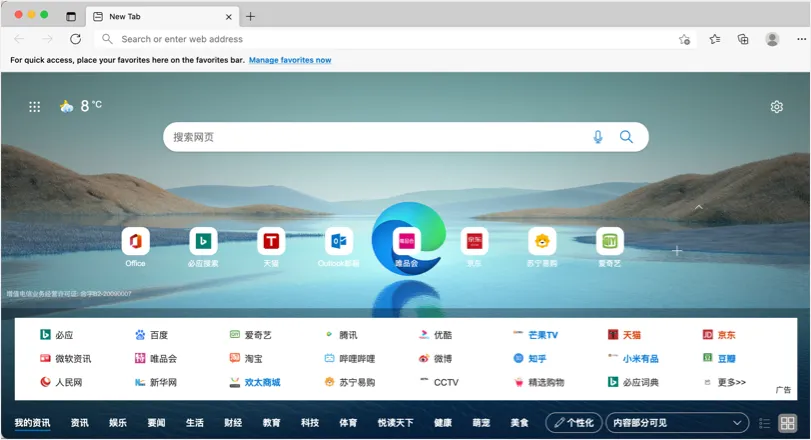
Meskipun kami harus menginstal Edge secara manual di Mac, itu masih menunjukkan bahasa Cina di halaman tab baru. Juga, tidak ada pilihan selama instalasi untuk memilih bahasa. Jika Anda tidak tahu bahasa Cina, Anda akan dengan mudah menjadi gila setiap kali membuka halaman tab baru. Meskipun Anda dapat menonaktifkan umpan berita dan tautan cepat di halaman tab baru, tidak masuk akal untuk melihat teks lain dalam bahasa berbeda yang tidak Anda pahami.
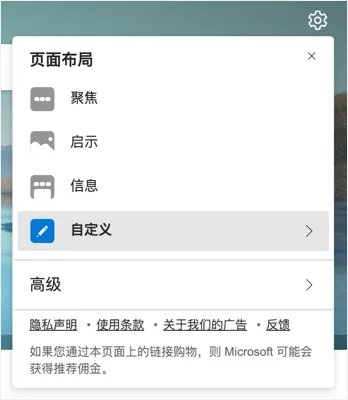
Bagaimana Mengubah Bahasa Tab Baru di Microsoft Edge?
Setelah mencoba opsi yang berbeda, kami memahami halaman tab baru Edge mengambil bahasa dari pengaturan bahasa komputer Anda. Meskipun mengubah pengaturan bahasa regional komputer memperbaiki masalah bahasa Cina, ini mungkin bekerja secara berbeda berdasarkan negara Anda. Oleh karena itu, kami akan menjelaskan semua opsi yang memungkinkan yang dapat Anda coba dan kami berharap setidaknya satu opsi dapat memperbaiki masalah Anda.
1. Ubah Bahasa Komputer Regional
Ada pengaturan regional baik di Mac dan Windows yang defaultnya menggunakan bahasa tempat Anda membeli perangkat. Dalam kasus kami, wilayahnya adalah Tiongkok Daratan yang merupakan satu-satunya Edge yang diambil untuk menentukan bahasa di halaman tab baru.
1.1. Mengubah bahasa regional di Mac:
Pertama, kami akan menjelaskan mengubah pengaturan wilayah di Mac.
- Klik pada logo Apple yang ditampilkan di sudut kiri atas Mac Anda dan pilih menu “System Preferences…”.
- Temukan dan klik opsi "Bahasa & Wilayah", Anda juga dapat menggunakan kotak pencarian untuk menemukan item.
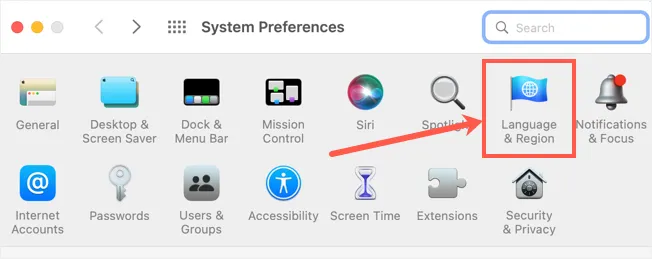
- Bagian ini memiliki dua tab – Umum dan Aplikasi. Idealnya, Anda dapat membuka tab "Aplikasi" dan memilih bahasa khusus untuk aplikasi yang diinstal seperti Edge. Sayangnya, itu tidak berfungsi dengan bahasa halaman tab baru Edge. Karenanya, Anda perlu mengubah "Wilayah" di bawah tab "Umum" untuk mengubah bahasa di halaman tab baru Edge.
- Seperti yang Anda lihat, wilayah saat ini ditampilkan sebagai "China daratan" yang diambil oleh Edge.
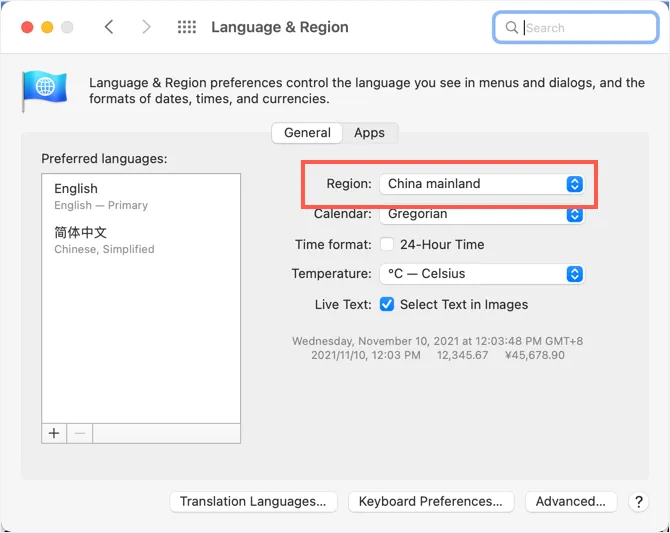
- Klik pada dropdown "Wilayah" dan pilih "Amerika Serikat" dari "Amerika". Ini akan mengatur bahasa halaman tab baru Edge sebagai bahasa Inggris di Mac. Pastikan untuk memilih wilayah Anda sendiri untuk mengatur bahasa dan umpan berita yang sesuai.
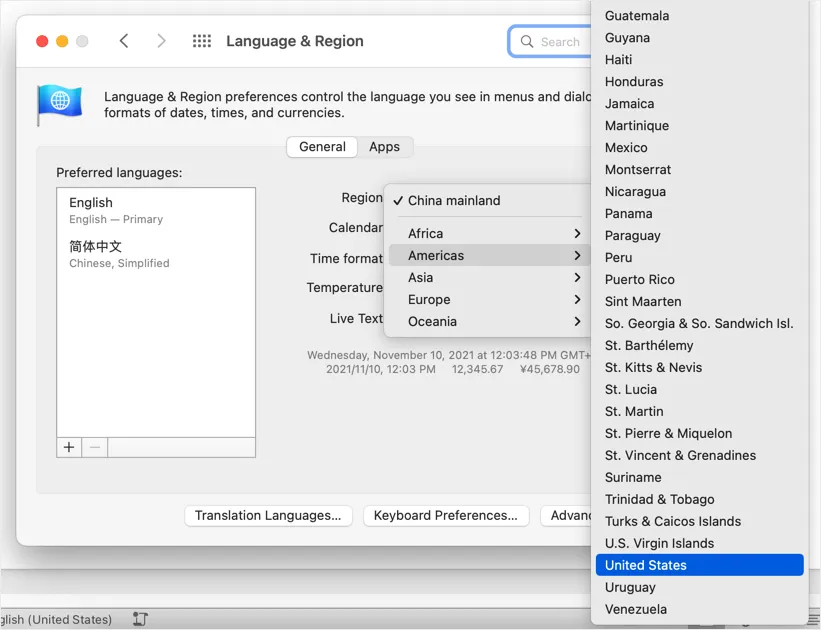
- Anda akan diminta untuk memasukkan kata sandi admin dua kali, berikan kata sandi dan klik tombol "Ubah Pengaturan".
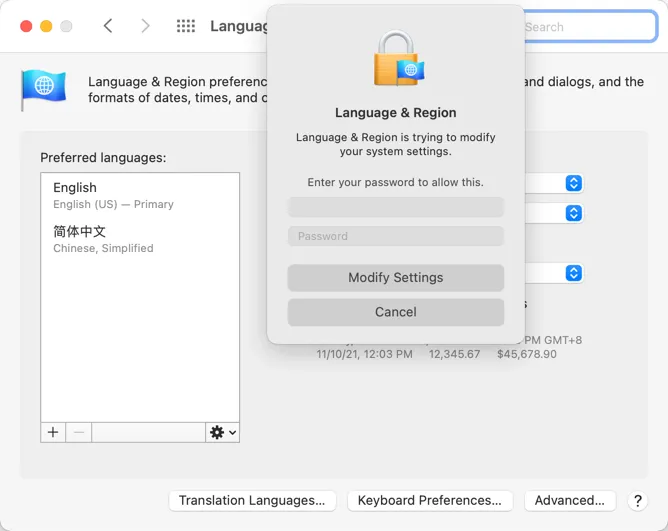
- Seharusnya terlihat seperti di bawah ini dengan "Wilayah" ditampilkan sebagai "Amerika Serikat". Jika perlu, ubah format kalender, waktu, dan suhu.
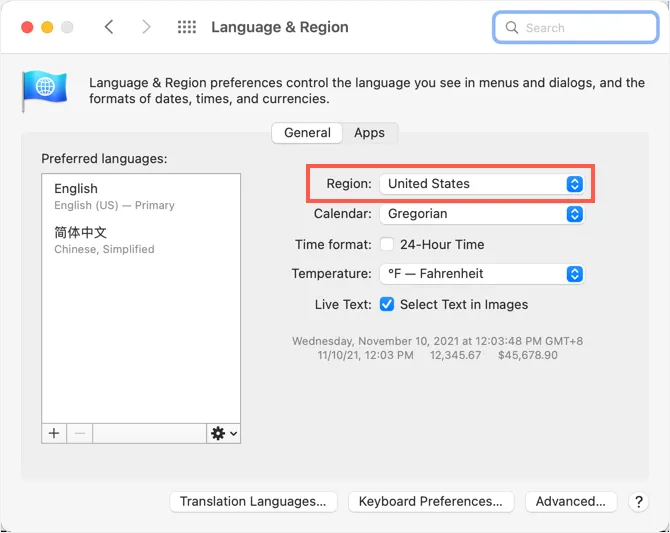
- Sekarang, tutup Edge sepenuhnya jika Anda membuka aplikasi. Luncurkan kembali aplikasi dan buka tab baru. Ingat, meluncurkan Edge akan membuka halaman awal atau beranda dan sekarang halaman tab baru. Anda perlu menekan "Command + T" atau menggunakan menu atau mengklik ikon + pada bilah judul untuk membuka tab baru. Edge akan menampilkan konten dalam bahasa Inggris dan umpan berita akan berasal dari msn.com versi bahasa Inggris, bukan versi bahasa Mandarin.
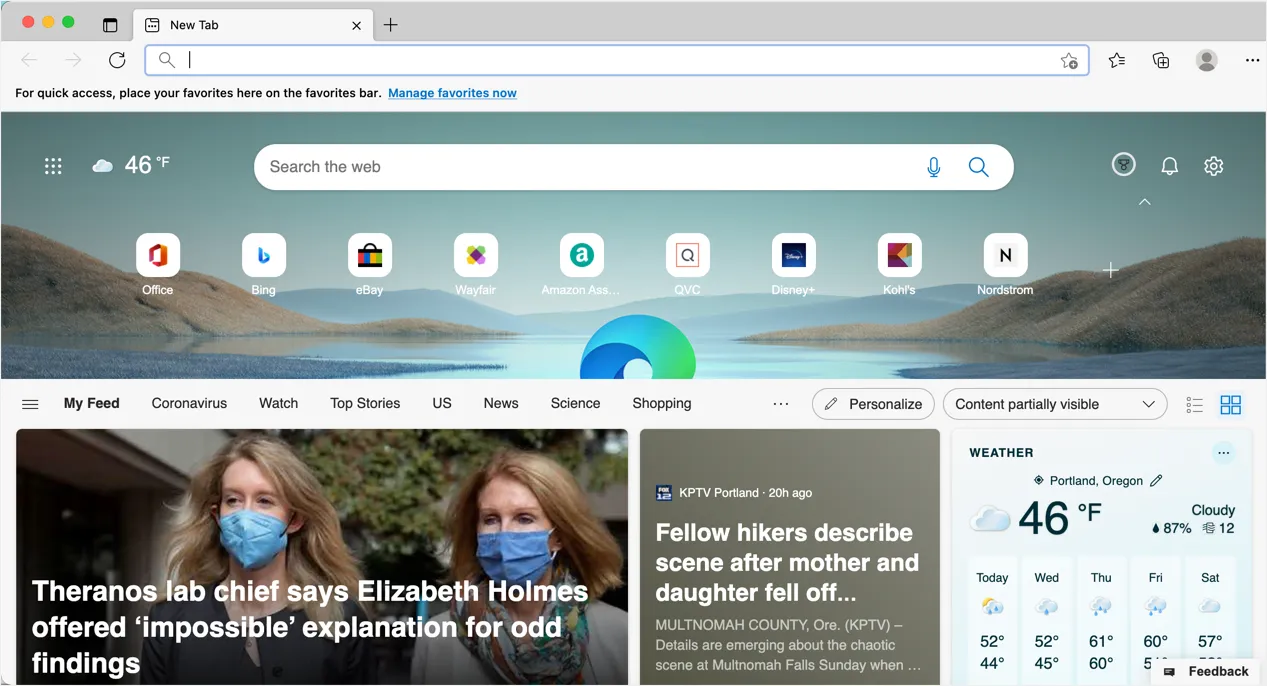
1.2. Ubah bahasa regional di Windows:
Ikuti petunjuk di bawah ini untuk mengubah wilayah di Windows 11:
- Tekan tombol "Win + I" untuk membuka aplikasi Pengaturan Windows.
- Buka tab "Waktu & bahasa" di bilah sisi dan klik bagian "Bahasa & wilayah".
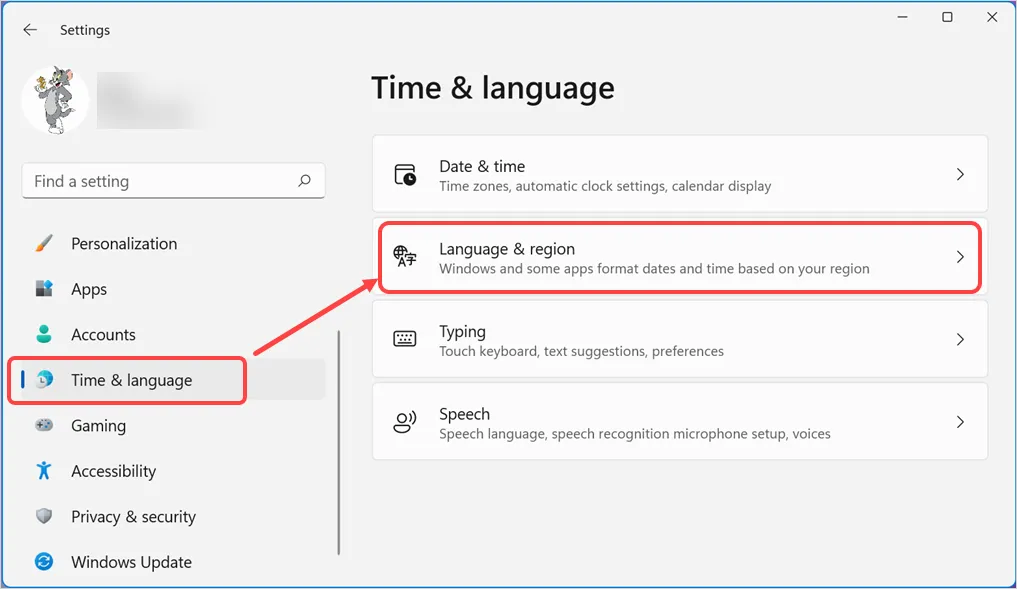
- Gulir ke bawah halaman pengaturan dan periksa "Negara atau wilayah", karena Anda dapat melihatnya menunjukkan "China" dalam kasus kami.
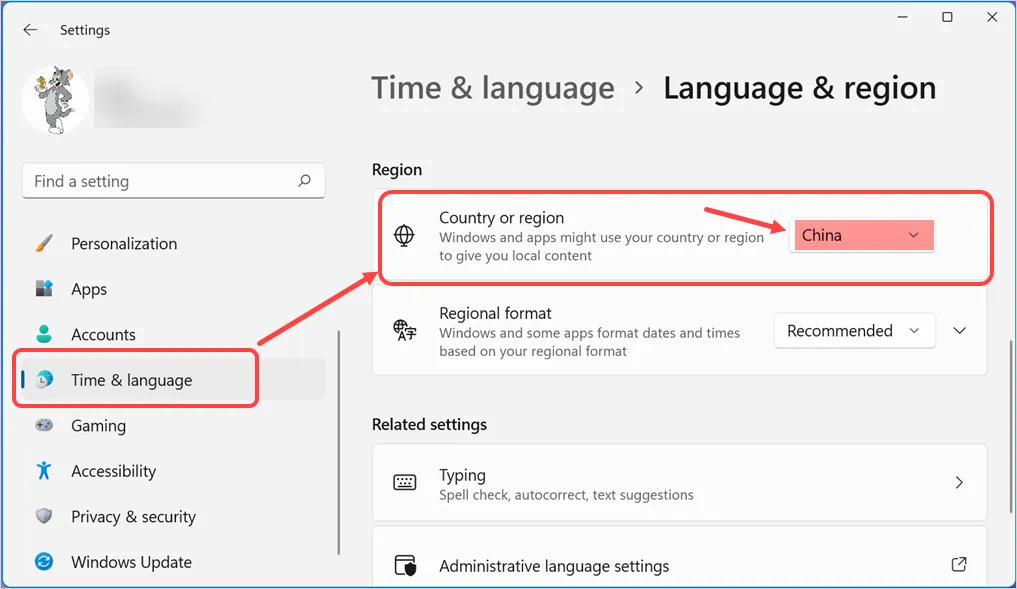
- Klik pada tarik-turun terhadap "Negara atau wilayah" di bawah bagian "Wilayah" dan pilih negara Anda.
- Tutup aplikasi Pengaturan dan mulai ulang komputer Anda.
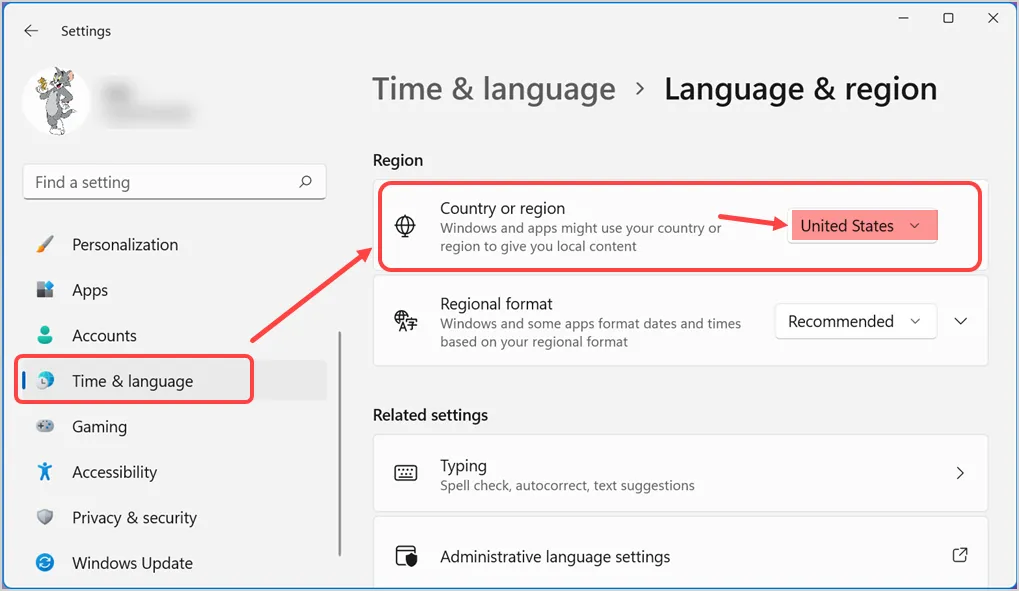
Buka Edge dan periksa halaman tab baru telah berubah ke bahasa regional.
Catatan: Masalah bahasa tab baru Edge adalah sesuatu yang mirip dengan masalah bahasa OS Windows. Laptop Huawei Matebook yang kami beli datang dengan instalasi bahasa Mandarin tunggal tanpa opsi apa pun untuk mengubah bahasa tampilan. Kami harus mengupgrade ke versi Windows Pro untuk mendapatkan paket bahasa dan mengubah bahasa tampilan dari Cina ke Inggris.
2. Ubah Bahasa dari Tata Letak Halaman
Anda dapat mengubah bahasa browser dari pengaturan tata letak halaman dan memeriksa apakah itu membantu mengubah bahasa di halaman tab baru Anda.
- Klik pada ikon roda gigi yang muncul di sudut kanan atas di dalam browser.
- Pilih "Lanjutan" untuk melihat opsi lebih lanjut.
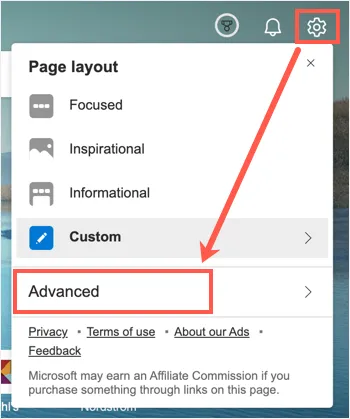
- Klik pada dropdown di bawah “Bahasa & konten” dan pilih bahasa pilihan Anda.
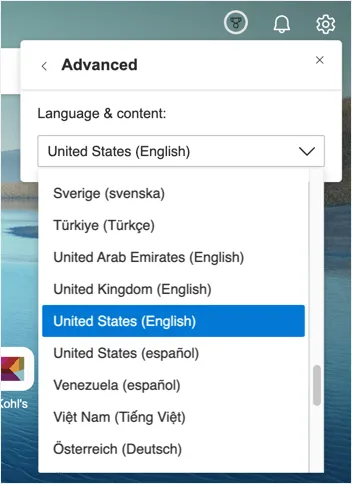
Sekarang, Edge akan menyegarkan secara otomatis dan memuat halaman tab baru dalam bahasa yang dipilih.

3. Coba Add-on Edge untuk Mengubah Halaman Tab Baru
Ini adalah salah satu solusi sederhana dan bisa diterapkan meskipun membutuhkan add-on pihak ketiga. Microsoft memperkenalkan add-on untuk browser Edge sebagai opsi beta. Buka halaman add-on dan cari item "halaman tab baru". Anda dapat menginstal salah satu pengaya yang tersedia untuk memiliki halaman tab baru khusus. Misalnya, Anda dapat menggunakan halaman kosong atau menetapkan URL untuk halaman tab baru dengan tema khusus.
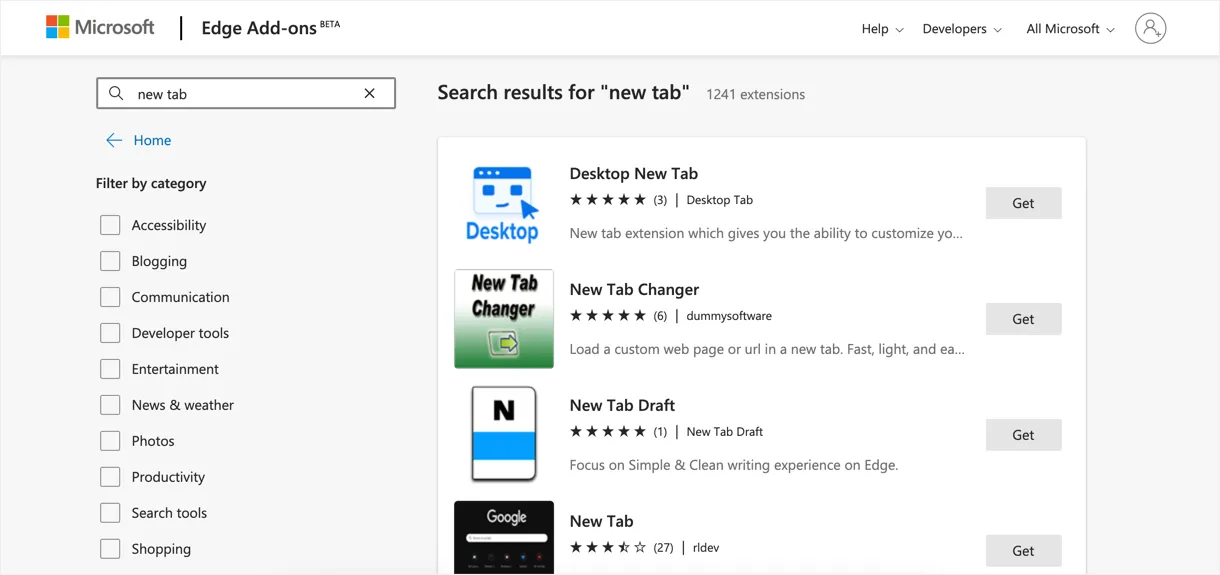
4. Nonaktifkan Umpan Berita di Halaman Tab Baru
Jika umpan berita adalah satu-satunya hal yang mengganggu Anda di halaman tab baru, maka Anda dapat menonaktifkannya dari pengaturan tata letak halaman.
- Cukup klik pada ikon roda gigi dan pilih opsi tata letak halaman "Kustom".
- Klik "Konten" dan pilih opsi "Konten mati" untuk menonaktifkan umpan berita di halaman tab baru.
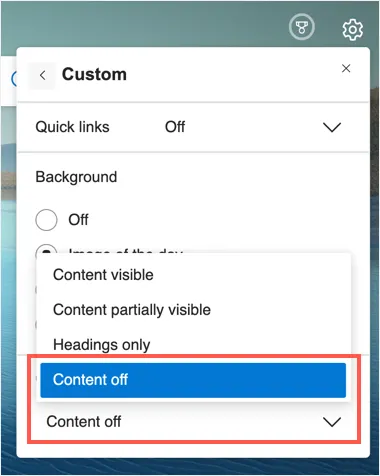
5. Periksa Bahasa Tepi dan Hapus Riwayat Peramban
Hal berikutnya yang dapat Anda coba adalah memeriksa bahasa Edge dan mengatur ulang jika diperlukan.
- Buka edge://settings/ URL pintasan di bilah alamat dan navigasikan ke bagian "Bahasa".
- Klik tombol “Tambah Bahasa” untuk menambahkan bahasa pilihan Anda.
- Sekali lagi, klik pada tiga titik dan pilih opsi "Pindahkan ke Atas" untuk menggunakan bahasa itu sebagai bahasa pilihan Anda.
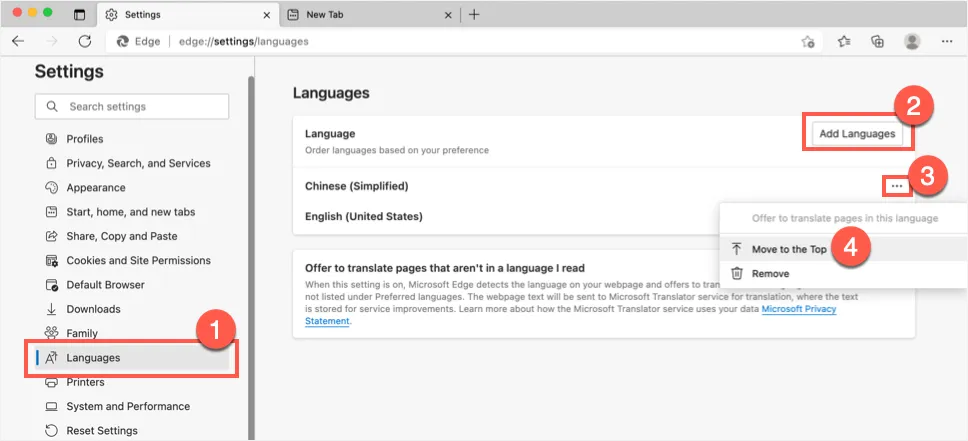
Setelah mengatur bahasa Anda, buka edge://settings/clearBrowserData URL di bilah alamat. Pilih "Semua Waktu" sebagai "Rentang Waktu" dan klik tombol "Hapus Sekarang" untuk menghapus semua riwayat penelusuran Anda sebelumnya.
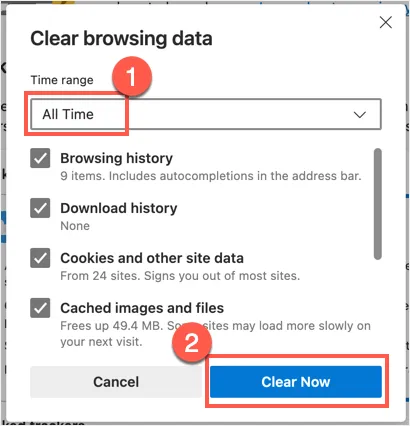
Sekarang, periksa pemuatan halaman tab baru dengan bahasa pilihan Anda.
6. Hentikan Akses Aplikasi ke Layanan Lokasi
Terkadang berbagi layanan lokasi di Edge dapat menimbulkan masalah seperti itu. Anda dapat menonaktifkannya dari pengaturan untuk memeriksa apakah itu membantu.
6.1. Nonaktifkan Layanan Lokasi di Windows
- Buka aplikasi Pengaturan Windows dengan menekan tombol pintas "Win + I".
- Klik opsi "Privasi & keamanan" dari bilah sisi dan kemudian pilih opsi "Lokasi" di bawah bagian "Izin aplikasi".
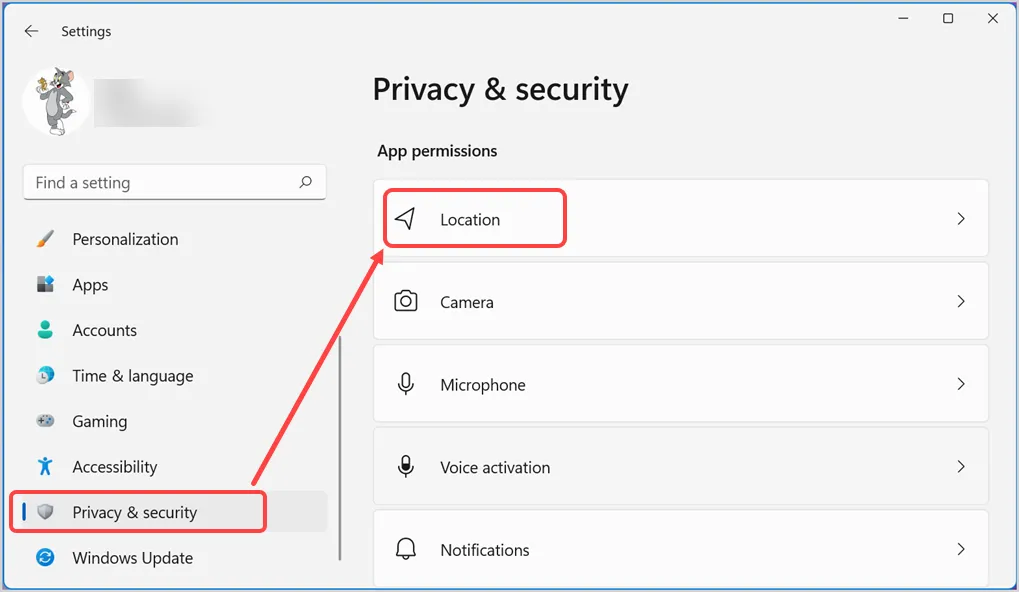
- Anda dapat menonaktifkan opsi "Layanan lokasi" untuk sepenuhnya menonaktifkannya di komputer Anda. Atau, hanya nonaktifkan opsi "Biarkan aplikasi mengakses lokasi Anda" atau "Biarkan aplikasi desktop mengakses lokasi Anda".
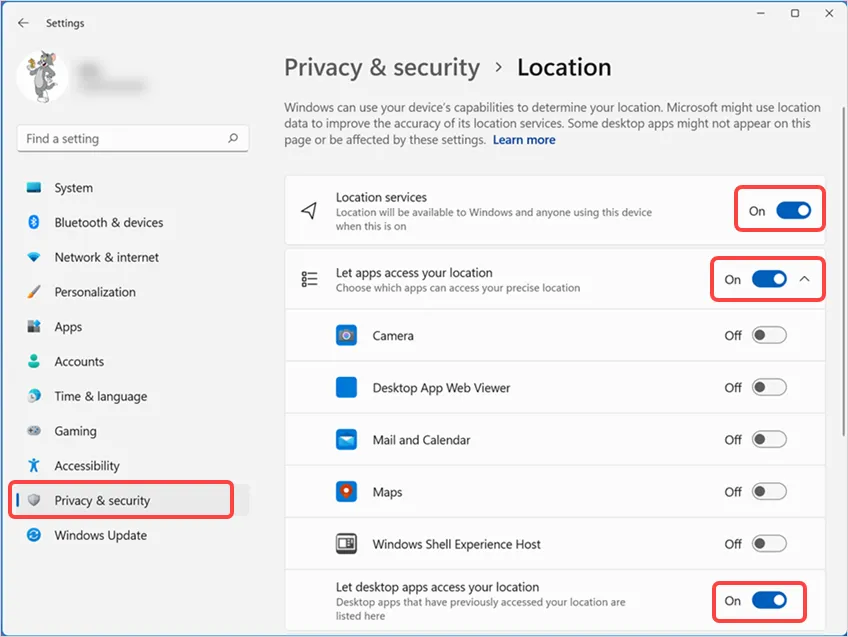
6.2. Nonaktifkan Layanan Lokasi untuk Edge di Mac
- Klik logo Apple dan pergi ke “System Preferences…”.
- Buka bagian "Keamanan & Privasi" dan kemudian klik tab "Privasi".
- Klik pada gembok yang muncul di sudut kiri bawah dan buka kunci layar untuk mengedit dengan kata sandi admin Anda.
- Sekarang, hapus centang "Microsoft Edge" dan klik gembok untuk menyimpan perubahan Anda.
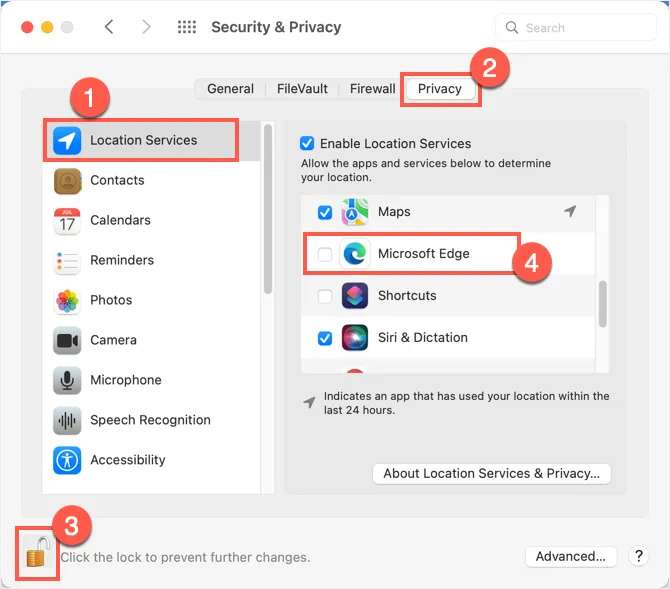
7. Personalisasi Pengalaman Web dan Pramuat Halaman Tab Baru
Anda dapat menonaktifkan dua opsi ini dan memeriksa pemuatan halaman baru dengan bahasa pilihan Anda.
- Buka edge://settings/privacy di bilah alamat Edge.
- Gulir ke bawah pada halaman pengaturan dan nonaktifkan penggeser di bawah bagian "Personalisasi pengalaman web Anda".

- Setelah itu klik pada bagian “Start, home, and new tabs” di sidebar. Gulir ke bawah pada panel kanan dan nonaktifkan opsi "Pramuat halaman tab baru untuk konten yang lebih cepat" di bawah bagian "Halaman Tab Baru".
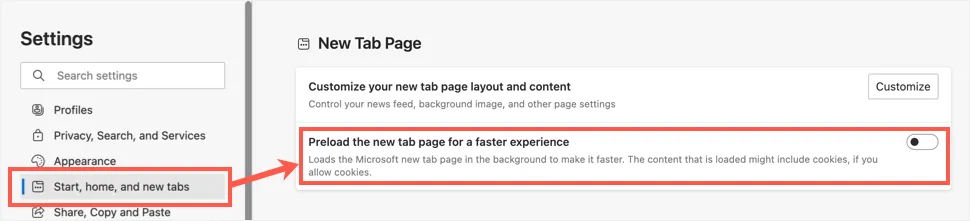
8. Perbaiki, Setel Ulang, atau Instal Ulang Tepi
Anda dapat mencoba memperbaiki, mengatur ulang, atau menginstal ulang Edge sebagai opsi terakhir jika tidak ada opsi di atas yang berfungsi untuk Anda.
- Atur ulang – buka edge://settings/reset URL di bilah alamat dan klik opsi “Pulihkan pengaturan ke nilai default”.
- Instal ulang (hanya di Mac) – Anda cukup menarik dan memindahkan aplikasi Microsoft Edge dari folder “Aplikasi” ke “Sampah” untuk menghapus aplikasi. Anda dapat mengunduh dan menginstal ulang aplikasi lagi.
- Perbaikan (hanya di Window) – Anda juga dapat memperbaiki Edge di Windows untuk memperbaiki masalah bahasa. Buka bagian "Pengaturan Windows> Aplikasi> Aplikasi & fitur". Cari untuk memfilter aplikasi Microsoft Edge dan klik pada tiga titik yang muncul di aplikasi. Sekarang, pilih opsi "Ubah" dan klik tombol "Perbaiki" pada pop-up. Ikuti petunjuk lebih lanjut di layar untuk memperbaiki browser Edge.
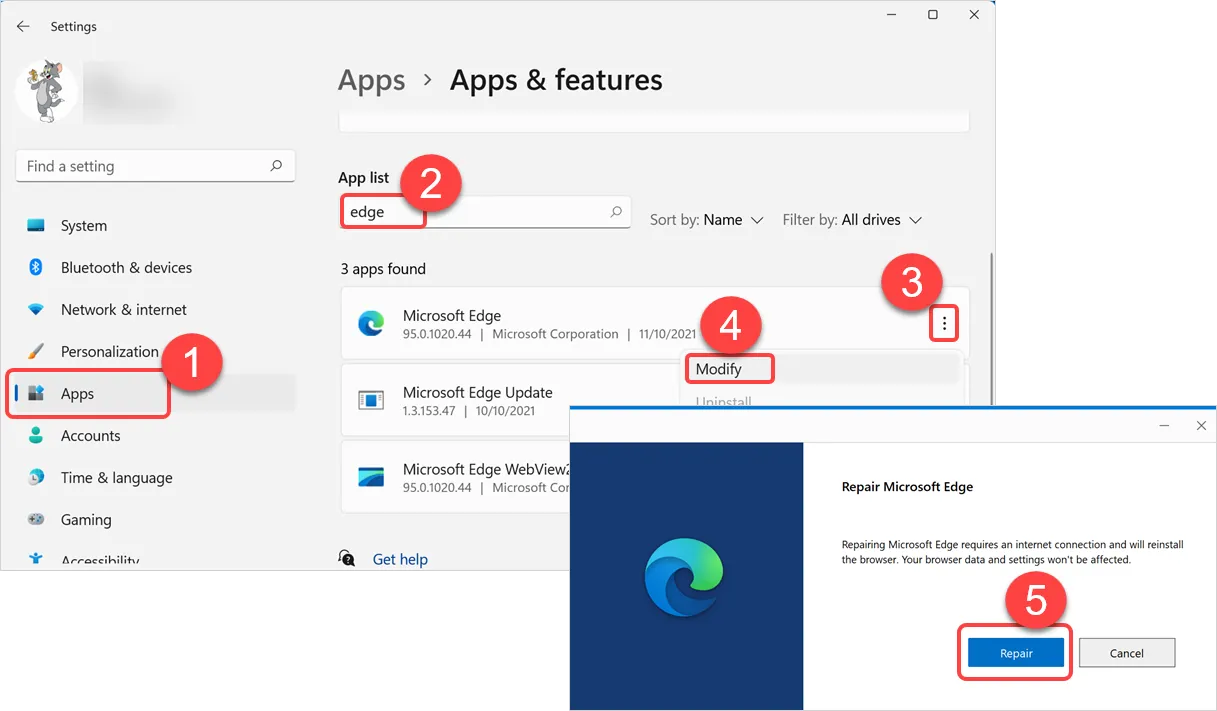
Catatan: Pastikan Anda tidak berada dalam jaringan organisasi tempat Kebijakan Grup dipertahankan. Jika tidak, Anda akan melihat sebagian besar pengaturan di atas berwarna abu-abu dan tidak tersedia untuk diedit.
Kata-kata Terakhir
Meskipun beberapa opsi yang disarankan di atas berfungsi untuk mengubah bahasa halaman tab baru di Microsoft Edge, pembaruan otomatis yang berjalan di latar belakang dapat mengatur ulang browser kembali ke keadaan semula. Anda dapat menonaktifkan pembaruan otomatis atau mengulangi langkah-langkah lagi untuk mengubah bahasa. Ini akan sangat menjengkelkan dan berharap Microsoft akan segera mengizinkan perubahan bahasa dari halaman pengaturan. jika tidak, solusi terbaik adalah menggunakan add-on untuk memiliki halaman tab baru khusus untuk mengatasi masalah ini.
